Để đảm bảo độ an toàn, bảo mật thì cách cài mật khẩu máy tính luôn được đánh giá là giải pháp hữu hiệu nhất mà hầu hết mọi người đều lựa chọn. Cho dù là dân IT chuyên nghiệp hay những người không rành về máy tính thì đều có thể thiết lập mật khẩu cho thiết bị của mình một cách nhanh chóng, thuận tiện. Nếu bạn vẫn chưa biết làm cách nào để đặt mật khẩu máy tính thì đừng bỏ qua bài viết dưới đây của chúng tôi để có thể tiến hành ngay.
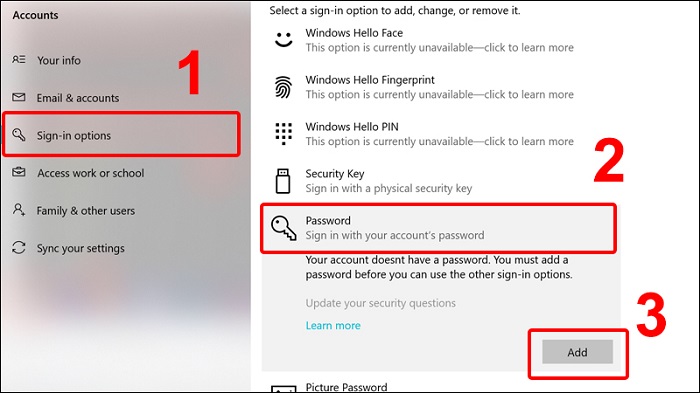
Hướng dẫn cách cài mật khẩu máy tính dùng Windows 10
Thực tế thì hiện nay, Windows 10 đang được đánh giá phiên bản hệ điều hành hoàn thiện và cao cấp nhất trong số các phiên bản đến từ Microsoft. Không chỉ sở hữu giao diện mới được thiết kế đẹp mắt mà Win 10 còn được trang bị nhiều tính năng thông minh cùng hệ thống bảo mật chất lượng cao. Vì vậy, hầu hết các thiết bị máy tính mới hiện nay đều sử dụng Windows 10 làm hệ điều hành chính.
Về cách thiết lập mật khẩu cho máy tính sử dụng Windows 10, bạn có thể cài đặt nhanh chóng. Trước tên, người dùng nhấn chuột và lệnh Start, chọn Tên máy rồi tiếp tục chọn Change account setting. Tiếp đó, bạn vào mục Sing – in Options. Tại đây sẽ có 3 lựa chọn tương ứng để đặt mật khẩu, bao gồm: đặt mật khẩu thông thường bằng ký tự, đặt mã pin và thiết lập mật khẩu bằng hình ảnh. Trong đó, phương thức được áp dụng nhiều nhất là thiết lập mật khẩu bằng dãy ký tự.
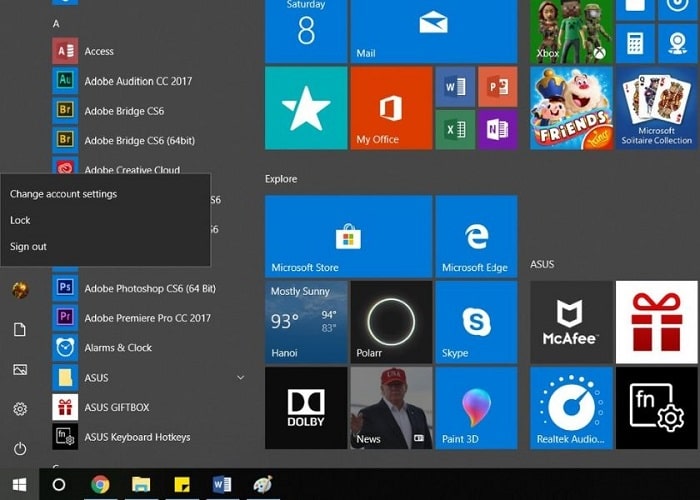
Nếu muốn đặt mật khẩu thông thường, người dùng nhất chọn nút lệnh Change. Tại giao diện Create New Password, bạn cần phải nhập các thông tin cần thiết như sau:
- New password: Là mật khẩu mà bạn muốn thiết lập cho thiết bị của mình.
- Reenter Password: Nhập lại chính xác mật khẩu đã thiết lập để xác nhận.
- Password hint: Còn được biết đến là mật khẩu gợi nhớ, sẽ được máy tính cung cấp trong trường hợp mật khẩu bạn nhập bị sai. Vì vậy ở phần này, người dùng nên chọn các thông tin có liên quan đến mật khẩu chính.
Sau khi điền đầy đủ các thông tin nói trên, người dùng lần lượt chọn Next và Finish để hoàn tất quy trình đặt mật khẩu cho máy tính.
Thiết lập mật khẩu cho Windows 8
Nhìn chung, các bước thiết lập mật khẩu cho thiết bị sử dụng Windows 8 cũng tương tự như phương pháp thực hiện ở Win 10. Tuy nhiên cách mở danh mục PC Settings có hơi khác biệt Cụ thể, từ giao diện chính của thiết bị, người dùng nhấn tổ hợp phím Windows + I rồi chọn lệnh Change PC Settings được sắp xếp ở góc cuối để mở PC Settings.
Khi màn hình chuyển đổi sang giao diện đổi mật khẩu, người dùng chỉ cần thực hiện các bước thiết lập mật khẩu như ở Windows 10. Lưu ý là khi nhận mật khẩu, bạn cần nhập chính xác từng ký tự để không ảnh hưởng đến quá trình mở máy về sau.
Cách cài mật khẩu máy tính sử dụng windows 7
Hiện nay, rất nhiều thiết bị máy tính có cấu hình tầm trung vẫn đang sử dụng hệ điều hành cũ là Windows 7. Về cơ bản thì cách thiết lập mật khẩu lúc này có nhiều điểm khác biệt so với hai hệ điều hành mới ở trên. Vì vậy, người dùng không nên bỏ qua những thông tin về cách thức thiết lập mật khẩu máy tình trong trường hợp này.
Trước tiên, bạn tiến hành click vào nút lệnh Start ở góc dưới bên trái của màn hình rồi chọn mục Control Panel. Khi giao diện mới hiện lên, di chuyển chuột xuống phía dưới để tìm và nhấn chọn lệnh User Accounts. Lúc này, trên màn hình sẽ hiển thị giao diện Make changes to your user account. Ở đây, người dùng chọn dãy lệnh Create a password for your account để và nhập mật khẩu mà bạn muốn sử dụng. Sau khi điền xong tất cả thông tin về mật khẩu, tiếp tục nhấn Create password để kết thúc quá trình.
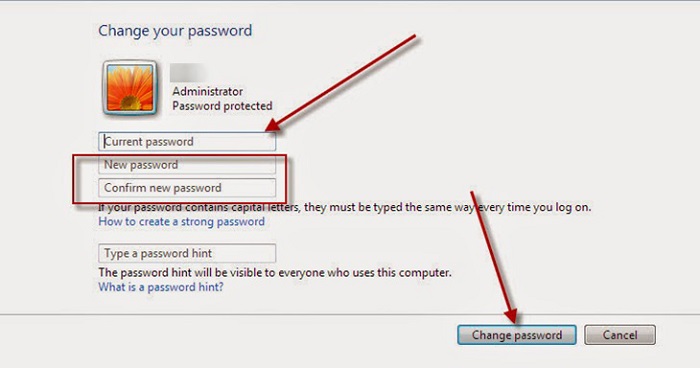
Tại sao cần cài đặt mật khẩu cho máy tính cá nhân?
Mật khẩu máy tính được biết đến là một chuỗi ký tự được sử dụng như mật mã do chính chủ nhân của thiết bị cài đặt và ghi nhớ. Mục đích chính của việc cài đặt mật khẩu cho máy tính là nhằm xác nhận danh tính của người sử dụng thiết bị xem liệu đó có phải chủ nhân của máy tính hay không. Chính vì vậy, mật khẩu máy tính được đánh giá là phương pháp tối ưu để bảo vệ các thông tin trong máy tính khỏi sự xâm nhập, tấn công của những đối tượng xấu.
Trên thực tế, việc sử dụng mật khẩu bảo vệ cho máy tính không chỉ được áp dụng với các cá nhân mà trong các tập thể, doanh nghiệp thì đây cũng là giải pháp được ưu tiên. Vì vậy, các thông tin về cách cài mật khẩu máy tính đã rất nhanh chóng thu hút sự quan tâm của cộng đồng.
Trên đây là những thông tin chi tiết về cách cài mật khẩu máy tính cho các hệ điều hành khác nhau. Đừng quên lưu ngay lại những kiến thức bổ ích nói trên để bảo vệ cho thiết bị của mình một cách tốt nhất.